Все способы:
Если вы пользуетесь Steam давно, вас наверняка интересует, сколько же денег вы потратили на все игры и прочие предметы, которые можно купить в магазине. Данный показатель выражается в виде стоимости вашего аккаунта. Обычно эта информация нужна ради интереса или с целью продажи аккаунта. Подсчитывать все вручную крайне неудобно и иногда практически не представляется возможным. Зато можно доверить эту работу специальным онлайн-инструментом.
Узнаем стоимость аккаунта Steam
В подсчетах стоимости аккаунта нам помогут онлайн-сервисы, принцип работы которых основывается на текущей динамике цен. При этом если вы решите продать свой профиль, не стоит воспринимать полученные показатели всерьез, так как определенные игры вами были куплены не за самую низкую цену, да и библиотека игр составляется каждым пользователем индивидуально — не все захотят платить полную стоимость за те игры, которые им, в общем-то, не нужны.
Обратите внимание, рассмотренные далее сервисы отображают дату только при условии, что у вас открытый профиль. Если он закрыт полностью или частично, вы можете пройти авторизацию на сайте через свой Steam-профиль, предварительно авторизовавшись в нем (это мы разберем чуть позже). Если вы не доверяете подобным сайтам и не хотите осуществлять в них вход, перейдите в настройки приватности своего аккаунта и откройте профиль целиком и его отдельные элементы, такие как «Доступ к игровой информации» и «Инвентарь». После получения нужной информации параметры приватности можно будет изменить обратно.
Ссылка на изменение настроек приватности Steam через браузер
Вы также можете открыть страницу своего профиля, в правой части окна нажать на «Редактировать профиль» и переключиться на раздел «Мои настройки приватности».
Обновление этих данных может занять некоторое время, в течение которого никакие сервисы не будут видеть того, что вы открыли профиль! Обычно это занимает около одного часа.
Способ 1: SteamDB
Этот сайт является наиболее популярным среди игроков, так как помимо страницы с калькулятором он предлагает множество других функций, останавливаться на рассмотрении которых мы не будем. Выясним, как работает этот сервис в плане решения поставленной сегодня задачи.
Перейти на сайт Steam Database
- Перейдите по ссылке выше, в поле ввода адреса вставьте любой вариант: личную ссылку, персональный URL, Steam ID. Выберите валюту, согласно которой хотите увидеть стоимость профиля, и нажмите на кнопку «Get disappointed in your life». Учитывайте, что у игр в Стиме разная стоимость в разных странах: в России, например, стоимость игр всегда ниже, чем в Украине и в США, поэтому и цена аккаунта будет различаться.
- Вы также можете авторизоваться через Steam, чтобы сервис мог получить доступ к списку игр.
- Если вход в профиль в браузере был уже совершен, останется выбрать свой аккаунт, если нет — введите имя пользователя и пароль.
- При наличии мобильного аутентификатора ожидайте получения кода на мобильное приложение.
- Так или иначе откроется страница с интересующей вас информацией. Помимо основных сведений об аккаунте типа времени его существования и онлайн-статусов вы увидите самую важную информацию — две стоимости. Зеленым цветом указана цена профиля при условии, что все игры в нем куплены за максимально низкие цены (рассчитывается на основе максимальных скидок на эти игры в Steam во время распродаж). Красная цена значит то, сколько стоит ваш аккаунт сегодня без учета каких-либо скидок.
- Чуть ниже можно будет найти дополнительные сведения, среди которых наиболее интересны средняя стоимость купленной игры, высчитанная из общего количества игр и средней стоимости аккаунта («Average price»), количество наигранных часов в целом, разные виды ссылок на профиль (блок «SteamID»).
- Переключившись на вкладку «Products», вы сможете узнать стоимость каждой игры на текущий момент и количество наигранных в нее часов.
- Если интересно, можете посмотреть, во сколько игр вы играли определенное количество часов, а также сколько игр на аккаунте в разных ценовых диапазонах.
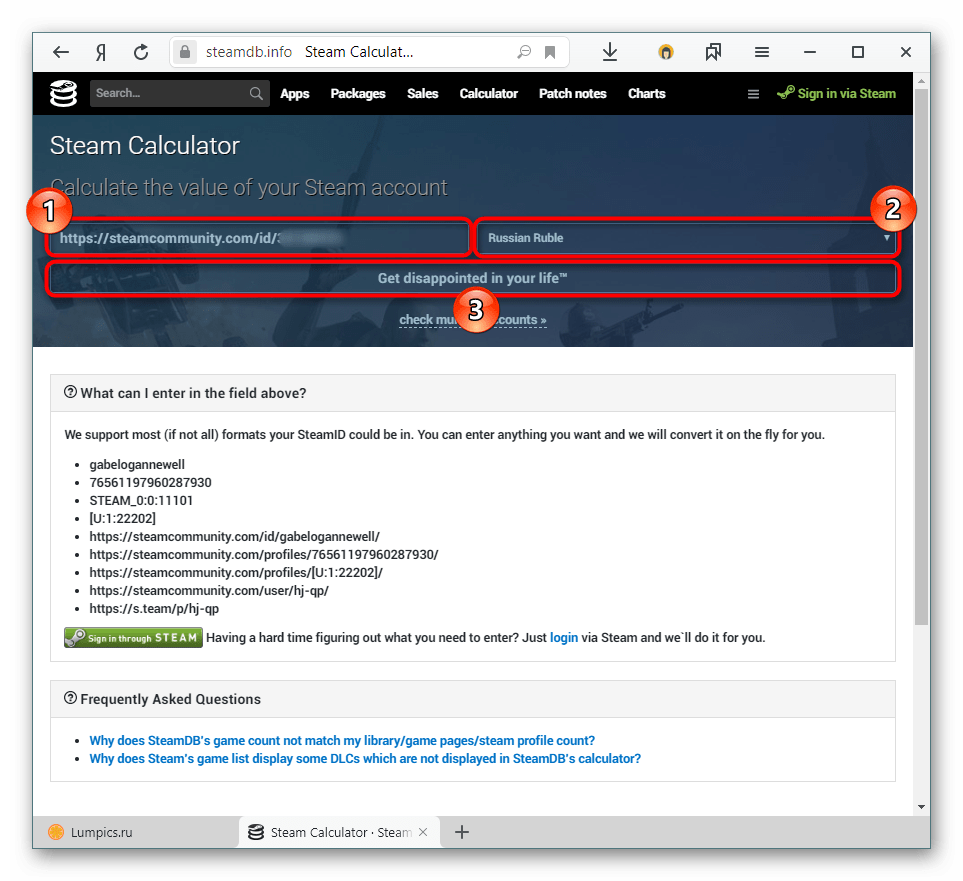
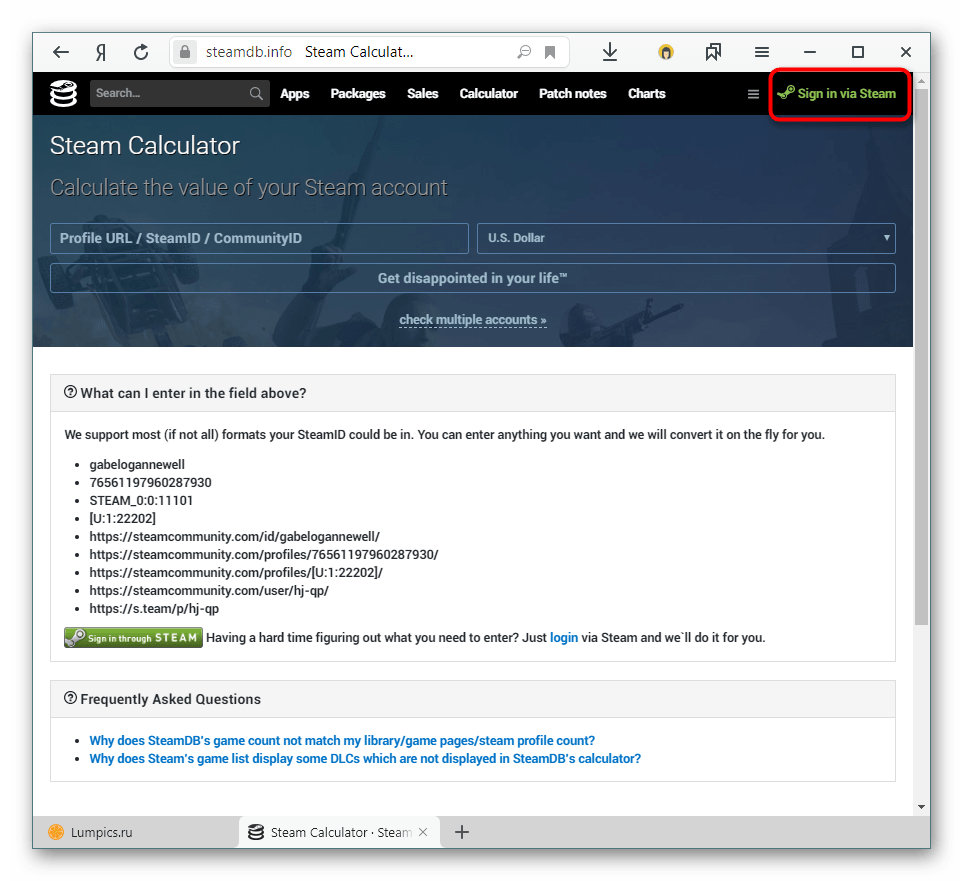
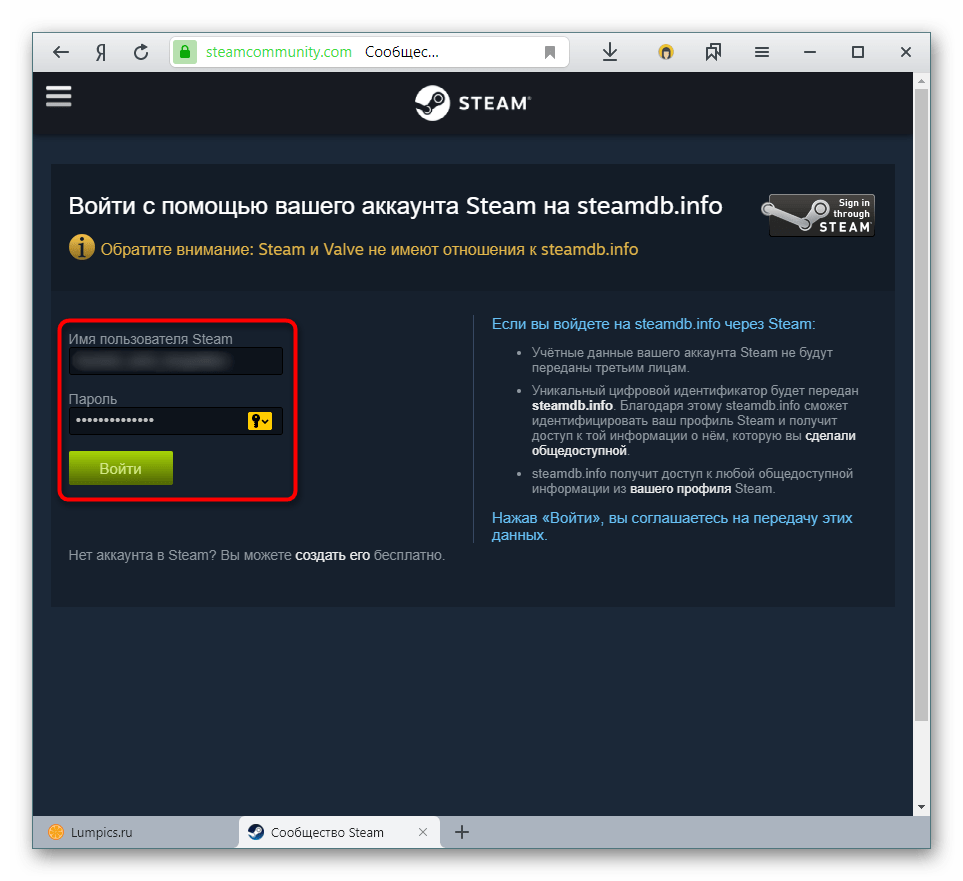
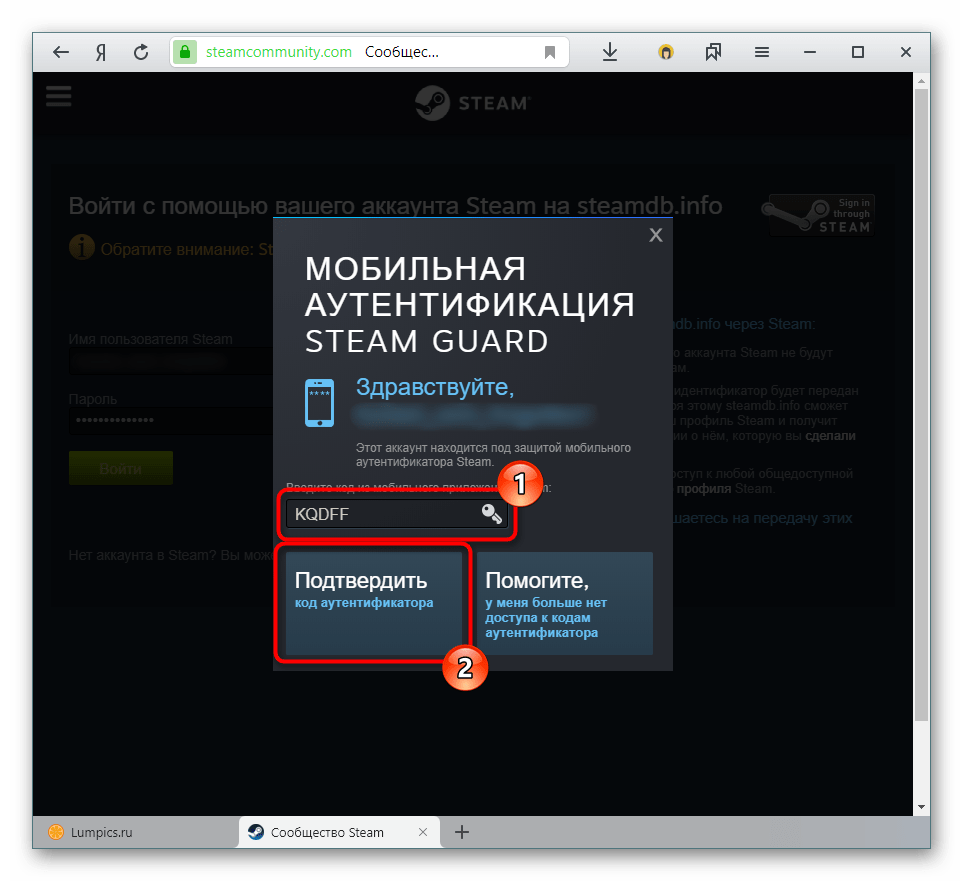
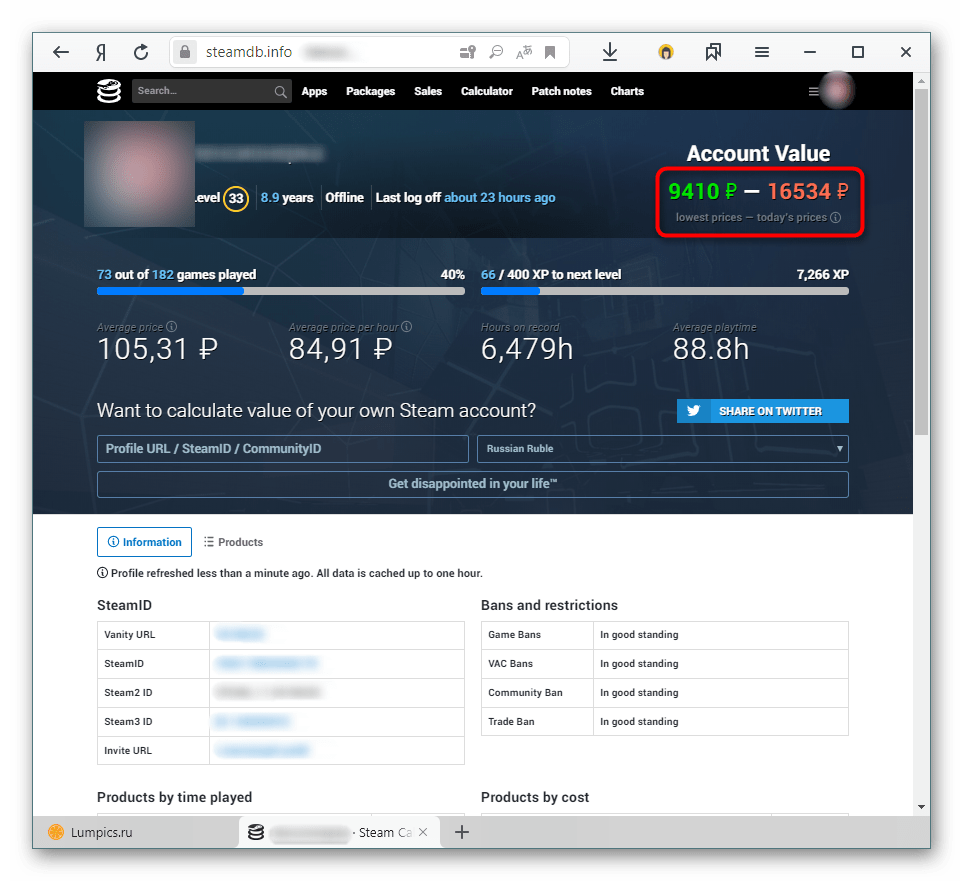
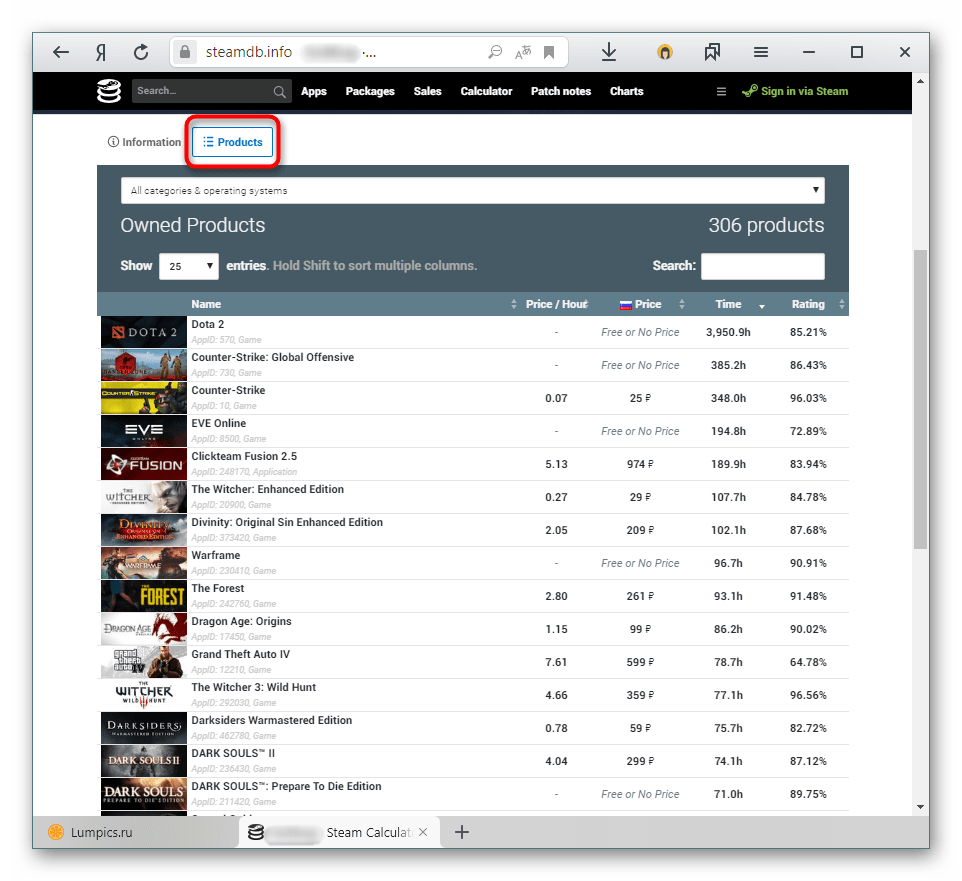
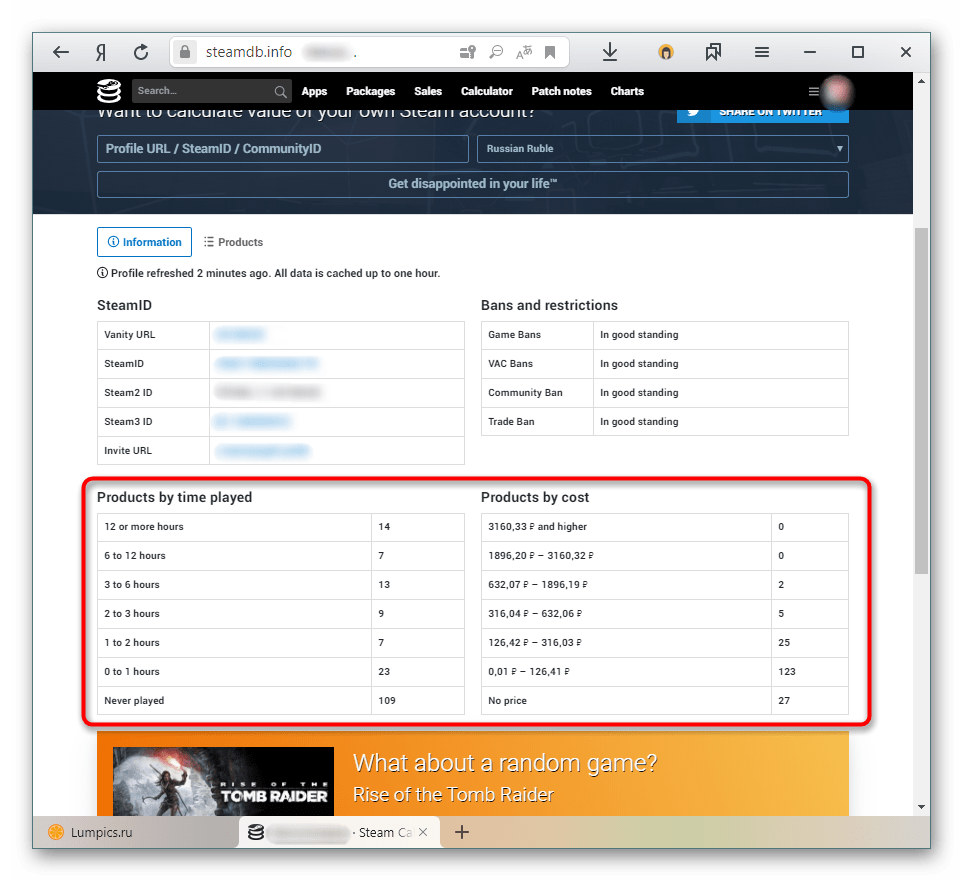
Способ 2: SteamCalculator
Аналогичный предыдущему сервис, однако менее информативный и без возможности выбора валюты. Все показывается в USD и по другому формату — если SteamDB отображал максимально дешевую стоимость аккаунта и его стоимость на сегодня без учета игр, этот сайт выводит общую информацию согласно своей базе данных. Не учитывается тут и торговая локализация (подробнее об этом написано выше). Ввиду этого стоимость аккаунта тут будет выше, чем на предыдущем сайте. Какой из этих вариантов вам ближе — решайте сами.
Перейти на сайт SteamCalculator
- Откройте ссылку и введите в поле личную ссылку, кастомный URL или любой SteamID. Кнопкой справа осуществите вход.
- В качестве альтернативы также можете выполнить авторизацию через учетную запись Steam так, как это было показано в Способе 1.
- Здесь вы увидите лишь основную информацию: цену всех приобретенных игр (то есть самого аккаунта) без учета скидок, основные данные о профиле, список игр и их оригинальная цена в Америке без учета скидок на текущий момент.
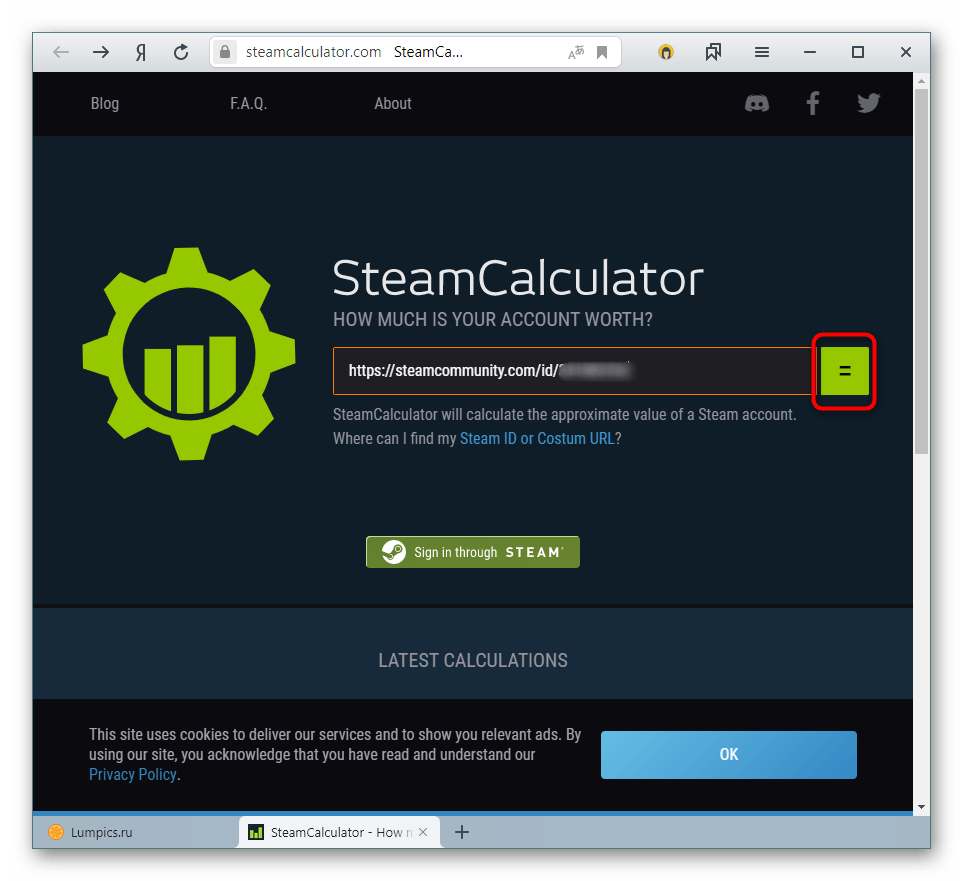
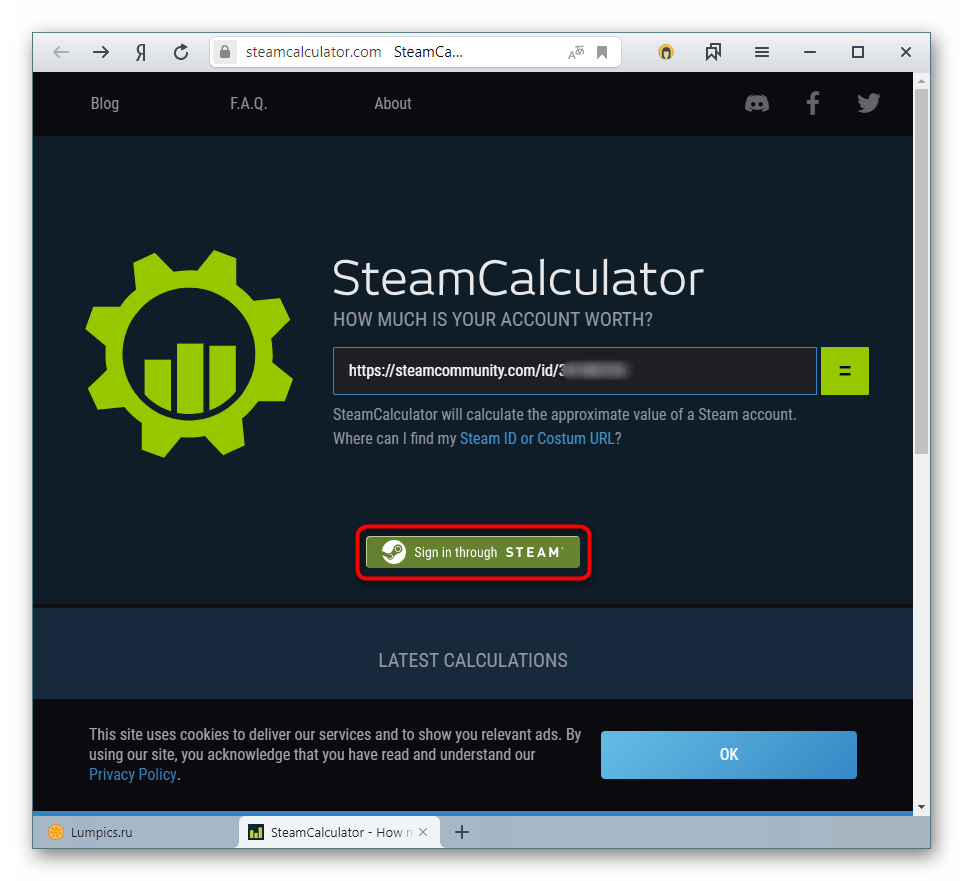
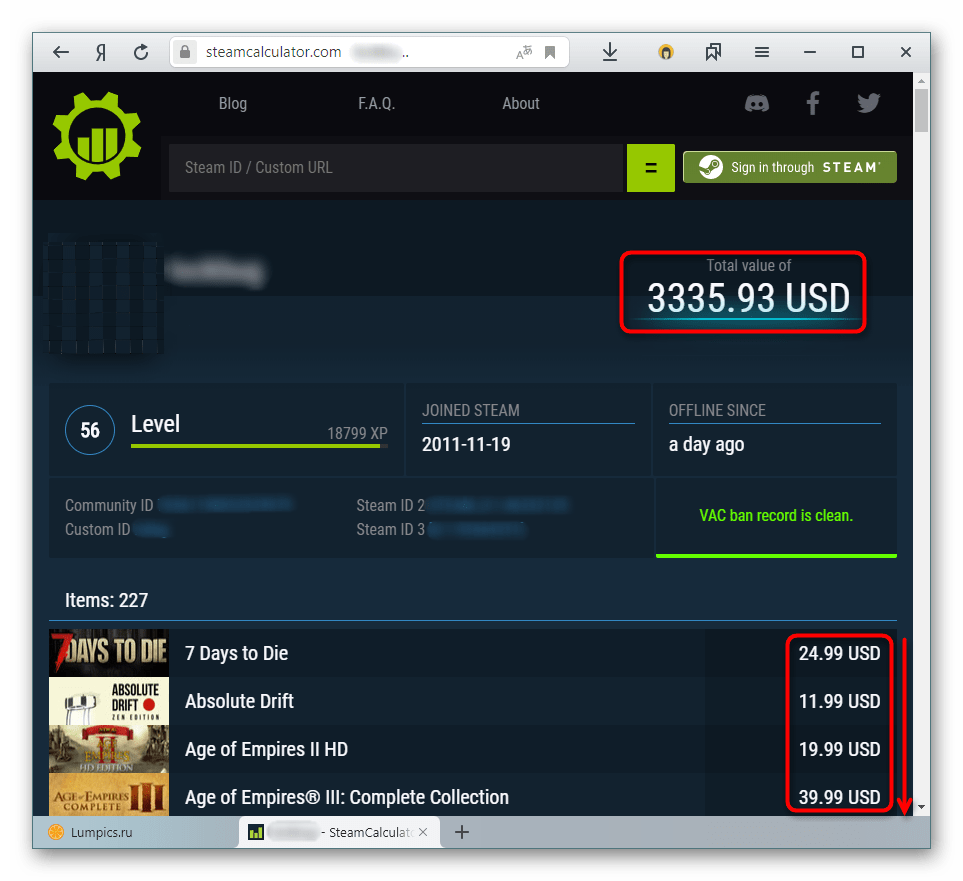
Способ 3: steam.tools
Предыдущие сайта оценивали лишь то, сколько стоят игры, обходя стороной инвентарь. При этом многие пользователи покупке игр предпочитают приобретение внутриигровых косметических предметов, стоимость которых довольно часто сопоставима с самими играми или во много раз превосходит их стоимость (предметы, имеющие очень редкий статус и имеющие максимально низкий шанс выпадения). Если вам интересно узнать, сколько стоит инвентарь, следуйте этой инструкции:
- Зайдите на указанный выше сайт и переключитесь в раздел «Item Value Sorter».
- Здесь вам понадобится вписать свой SteamID, дать личную ссылку или персональный URL. После нажатия кнопки «Fetch» в указанной на скриншоте строчке «Total» отобразится сумма и количество предметов.
- Вы также можете воспользоваться дополнительными возможностями сайта: выбрать инвентарь для оценки только из какой-то конкретной игры, изменить валюту с USD на любую другую, а также воспользоваться различными фильтрами и сортировками. В черном поле ниже при этом будут мгновенно происходить изменения в соответствии с настраиваемыми параметрами.
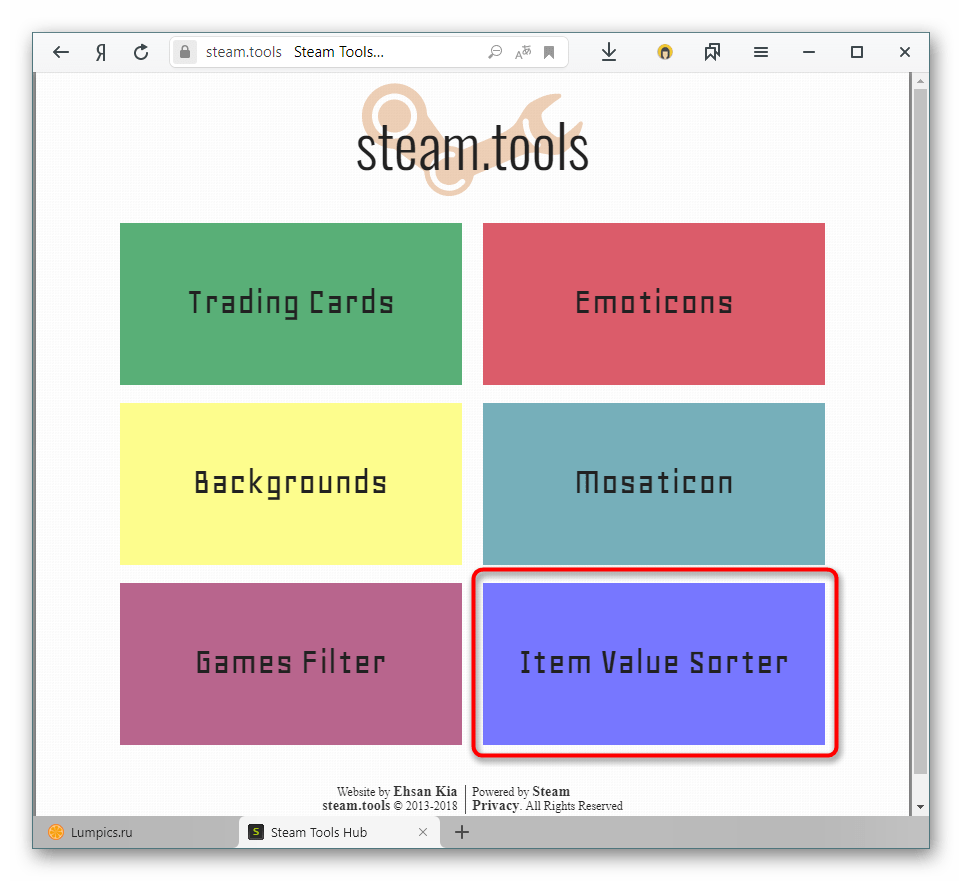
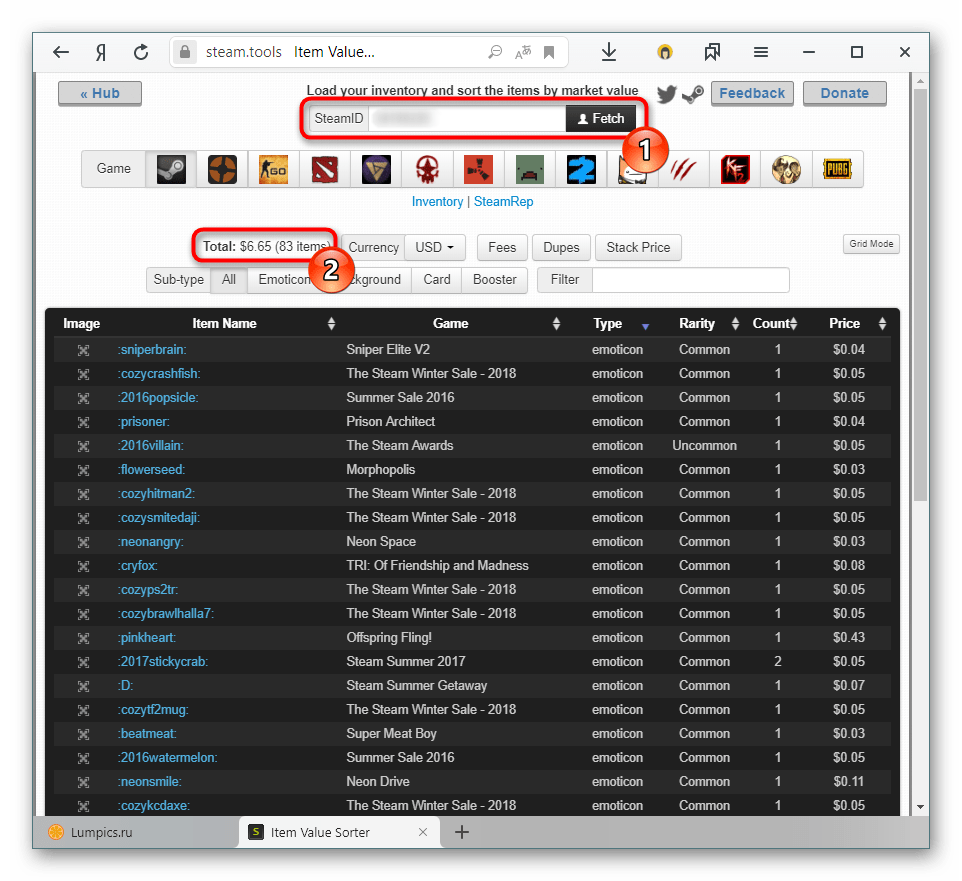
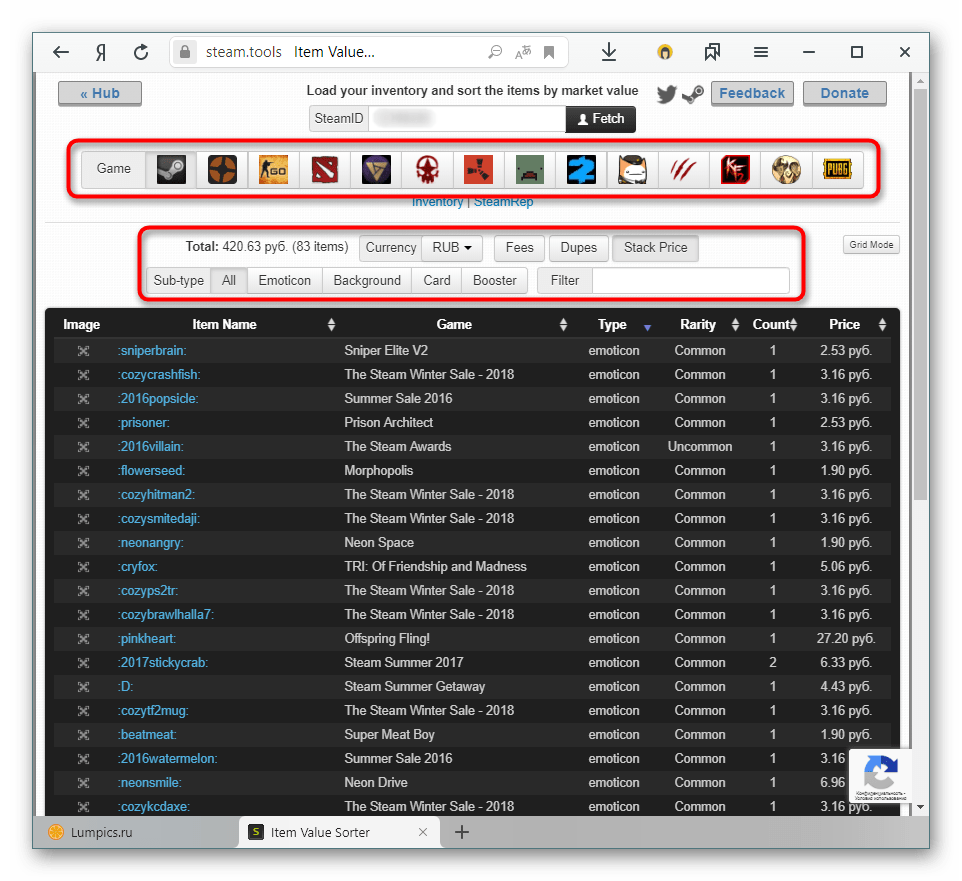
Теперь вы знаете, как оценивать свой аккаунт в Steam. Еще раз обращаем внимание, что его стоимость предоставлена в информативных целях и часто не отражает реальной суммы затраченных денег и не предполагает его продаже за эти деньги: реальные покупатели будут готовы вам заплатить гораздо меньшую сумму, будьте готовы к этому.
 Наша группа в TelegramПолезные советы и помощь
Наша группа в TelegramПолезные советы и помощь
 lumpics.ru
lumpics.ru



После запроса ничего не показывает